WordPress§
注意
若要了解更具体的演练,其中包括 SSL 设置和 NGINX 作为代理,请参阅我们的博客文章。
若要使用 Unit 运行WordPress内容管理系统
安装Unit,并使用 PHP 7.3+ 语言模块。
安装和配置 WordPress 的先决条件。
安装 WordPress 的核心文件。在此,我们将其安装在/path/to/app/;在您的配置中使用真实路径。
使用您的数据库设置和其他自定义项更新wp-config.php文件。
运行以下命令,以便 Unit 可以访问应用目录
# chown -R unit:unit /path/to/app/
有关更多详细信息,包括权限,请参阅安全检查清单。
接下来,准备单元的 WordPress 配置(对 share 和 root 使用真实值)
{ "listeners": { "*:80": { "pass": "routes" } }, "routes": [ { "match": { "uri": [ "*.php", "*.php/*", "/wp-admin/" ] }, "action": { "pass": "applications/wordpress/direct" } }, { "action": { "share": "/path/to/app$uri", "fallback": { "pass": "applications/wordpress/index" } } } ], "applications": { "wordpress": { "type": "php", "targets": { "direct": { "root": "/path/to/app/" }, "index": { "root": "/path/to/app/", "script": "index.php" } } } } }
注意
pass 目标之间的区别在于它们对 script 设置 的使用
direct 目标从 URI 运行 .php 脚本,或在 URI 省略时默认为 index.php。
index 目标指定单元针对目标接收的任何 URI 运行的 script。
上传更新后的配置。假设上述 JSON 已添加到
config.json# curl -X PUT --data-binary @config.json --unix-socket \ /path/to/control.unit.sock https:///config/
成功更新后,浏览至 https:// 并 设置 WordPress 安装
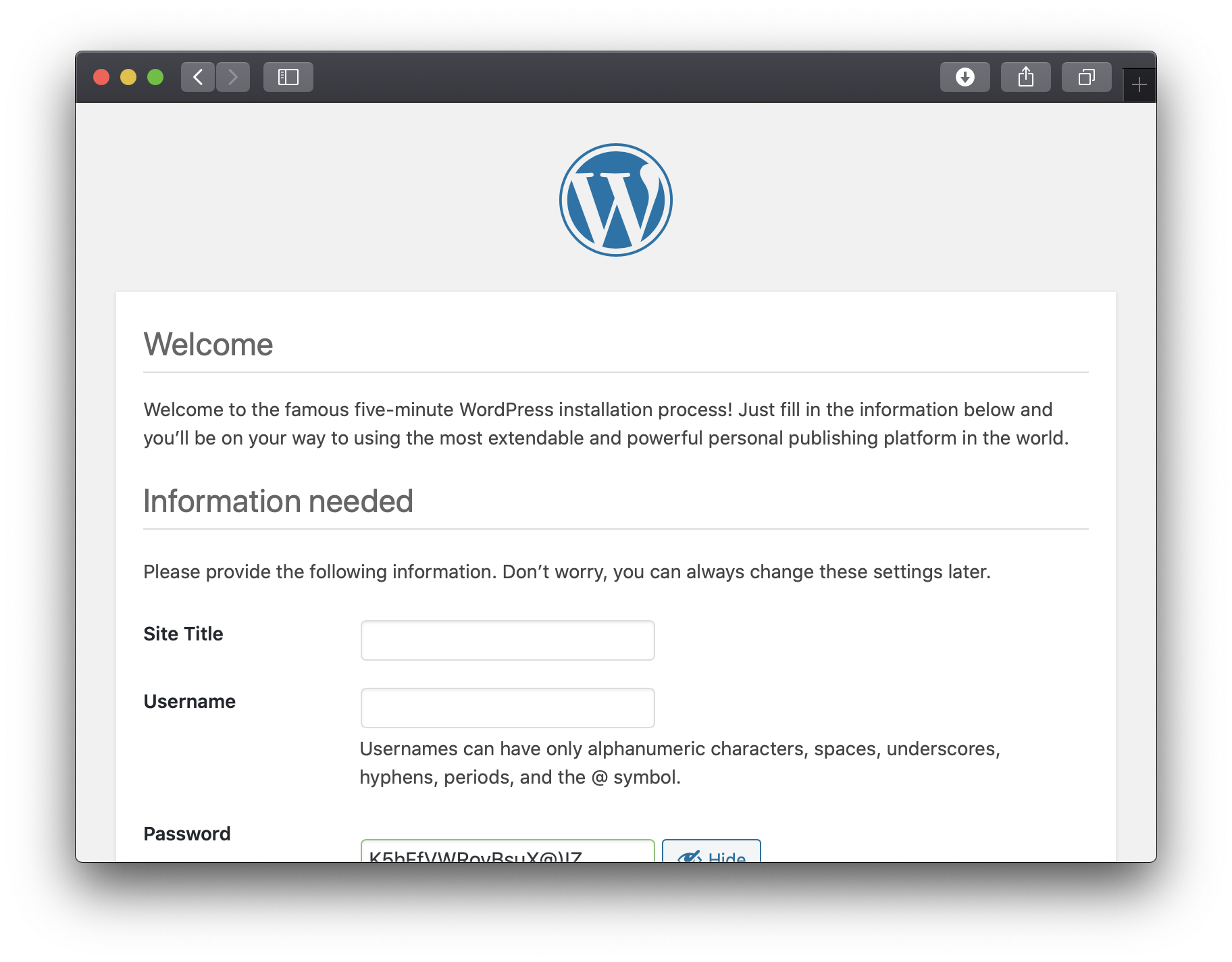
注意
生成的 URI 方案将影响 WordPress 配置;更新可能需要 额外步骤。